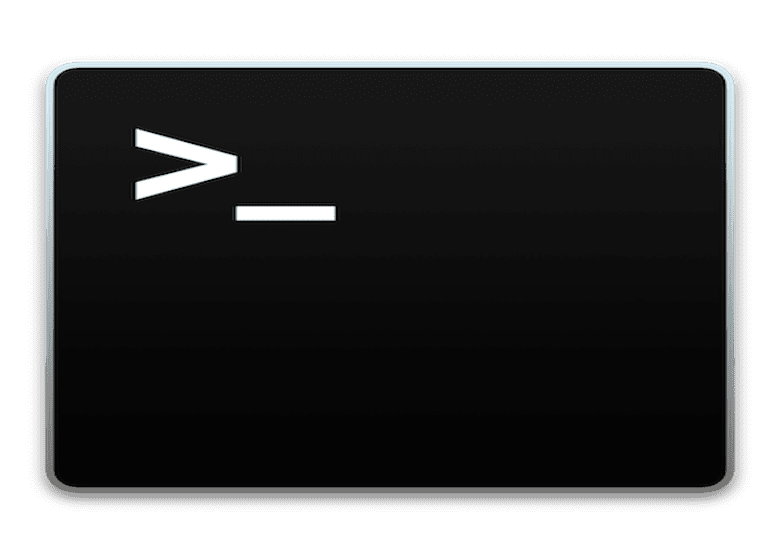
Das Terminal auf unserem Mac berühren manche Benutzer normalerweise nicht, aus Angst, es zu beschädigen, oder weil sie einfach nicht wissen, wofür sie es verwenden sollen. Ich bin auch davon überzeugt, dass viele Anwender es täglich nutzen, um Aufgaben an ihren Maschinen zu erledigen. In Soy de Mac Wir möchten diejenigen Entwickler, die gerade erst bei OS X angekommen sind oder einfach kein Terminal verwenden, fang an es zu tun.
Dafür haben wir schon verschiedene Blog-Beiträge wie Boot-Sound entfernen auf dem Mac viel Spaß beim Spielen einfach aber süchtig machende Spiele das versteckt sich oder einfach um das zu sehen Akkuladestand unserer Tastatur. Zusätzlich zu diesen Verwendungen, die wir auf dem Blog gesehen haben, werden wir heute noch mehr sehen, weil es wirklich ein sehr mächtiges Werkzeug ist und uns viele Möglichkeiten bietet, wir werden mit einigen mehr gehen.
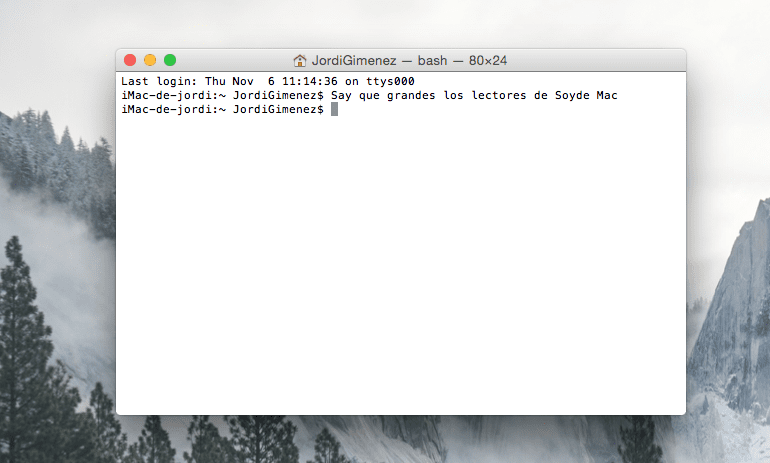
Bringen Sie Ihren Mac zum Reden
Das ist etwas, das Sie können viele Möglichkeiten auf dem Mac tun, Wir haben die Möglichkeit, Menschen mit Behinderungen und dergleichen zu helfen, aber mit dieser Option, die uns Terminal bietet, kann der Mac alles wiederholen, was wir schreiben. Dies ist in Ordnung, wenn wir zum Beispiel die Aussprache in einer Sprache lernen möchten. Jetzt sehen wir, wie.
Wenn der Mac das, was wir sagen, mit seiner eigenen Stimme wiederholen soll, öffnen wir das Terminal und schreiben Say und den Satz, den er wiederholen soll:
Sag wiederhole was ich sage Mac!
Diese Terminal-Möglichkeit hilft uns, wenn wir die Aussprache mit anderen Sprachen üben möchten. Wie? Nun, sehr einfach, wir schreiben eine Phrase in Englisch in das Terminal und sie wird wiederholen, was mit der richtigen Aussprache geschrieben ist, ja, dafür müssen wir haben heruntergeladene und ausgewählte englische Stimme oben und dies ist leicht zu erreichen.
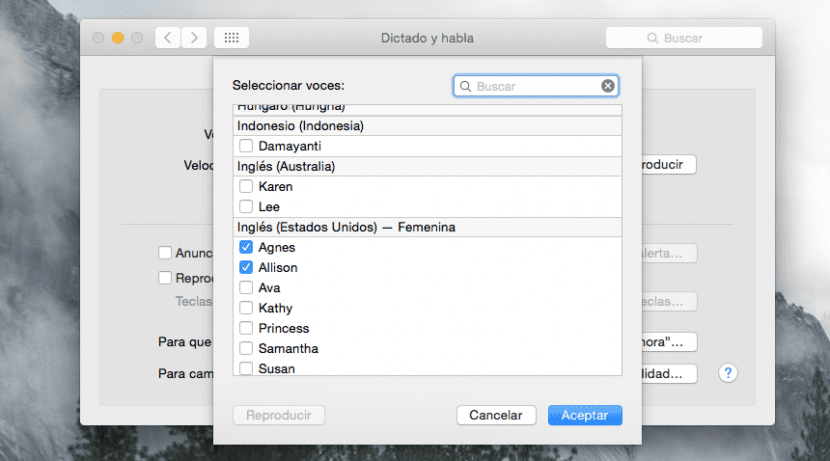
Wir werden Systemeinstellungen> Diktat und Sprache Klicken Sie auf die Registerkarte Text zu Sprache und klicken Sie auf die Dropdown-Option Persönlich. Jetzt können wir die gewünschte Stimme in der gewünschten Sprache herunterladen (für Englisch verwende ich Allison aus den USA, aber Sie können alles verwenden, was Sie möchten) und sie dann in der Dropdown-Liste auswählen.
Jetzt wiederholen wir aber die vorherigen Schritte Schreiben der Phrase in Englisch und voila, unser Mac wiederholt den Satz in der ausgewählten Sprache.
Dies für welches System ist es? weil ich alles in meinem Terminal mache und es nicht funktioniert ...